ホームページ >ソフトウェアチュートリアル >コンピューターソフトウェア >Google Chrome で Web ページを傍受する方法 Google Chrome で Web ページ全体を傍受する方法
Google Chrome で Web ページを傍受する方法 Google Chrome で Web ページ全体を傍受する方法
- WBOYWBOYWBOYWBOYWBOYWBOYWBOYWBOYWBOYWBOYWBOYWBOYWBオリジナル
- 2024-09-14 09:35:38375ブラウズ
Google Chrome Web ページの傍受で問題が発生していますか?心配しないでください。この記事では、PHP エディター Xigua が、Web ページ全体をキャプチャする 2 つの方法 (キーボード ショートカットを使用する方法と拡張機能を使用する方法) に関する詳細なガイドを提供します。次のコンテンツでは、Web ページのスクリーンショットを撮って保存するプロセス全体を段階的に説明します。
方法 1:
1. まず Google Chrome に入ります。
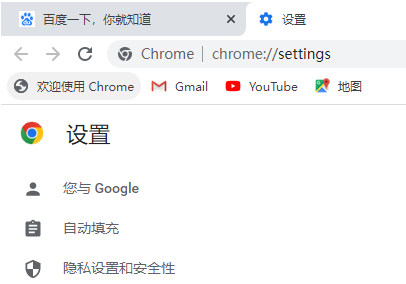
2. 次に、キーボードの PS または Print Screen ボタンを押します。
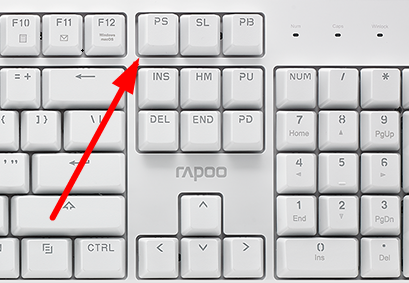
3. この時点で、コンピューターの内蔵描画機能を開きます。

4. 必要に応じて、適切なサイズを選択し、コンピューター上の指定された場所に保存できます。

方法 2:
1. スクリーンショット拡張機能をインストールするには、まず画像内の場所をクリックします。

2. 次に、ドロップダウン メニューでその他のツールを見つけます。
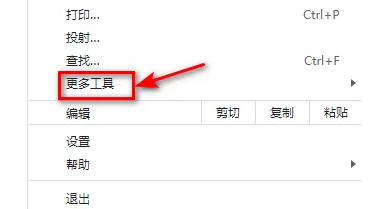
3. 次に、画像内の拡張機能オプションをクリックします。
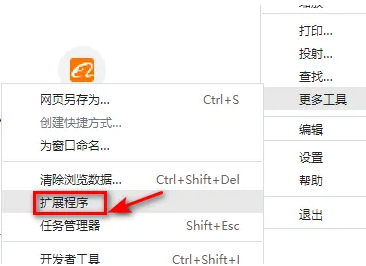
4. 最後に、オンラインでスクリーンショットを取得できるようにスクリーンショット プラグインを有効にします。
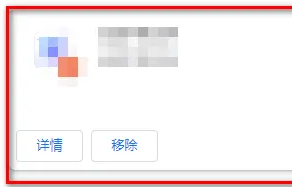
方法 3: QQ や WeChat などのサードパーティ ソフトウェアを使用して、スクリーンショットを撮り、閲覧コンテンツを保存します。
以上がGoogle Chrome で Web ページを傍受する方法 Google Chrome で Web ページ全体を傍受する方法の詳細内容です。詳細については、PHP 中国語 Web サイトの他の関連記事を参照してください。

